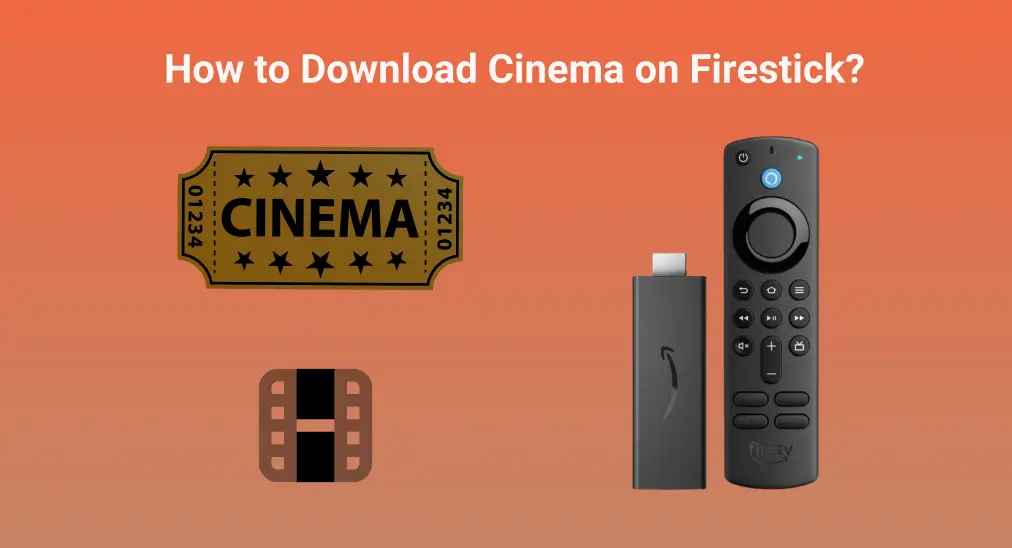
Mit Cinema HD auf dem Firestick haben Sie einfachen Zugang zu einer riesigen Menge an Filmen und Fernsehsendungen kostenlos. Hier kommt eine Frage: Wie man Cinema auf dem Firestick herunterlädt? Machen Sie sich keine Sorgen, ich werde mit Ihnen eine super einfache Lösung teilen, um an die Tür eines neuen Unterhaltungszentrums zu klopfen.
Inhaltsverzeichnis
Kann man Cinema auf dem Firestick herunterladen?
Cinema HD ist eine Anwendung, die kostenlose Inhalte aus verschiedenen Quellen im Internet sammelt und Links bereitstellt, über die Sie streamen oder herunterladen können. Die App ist besonders bei Nutzern von Geräten wie dem Amazon Firestick, Android-Smartphones und -Tablets beliebt.
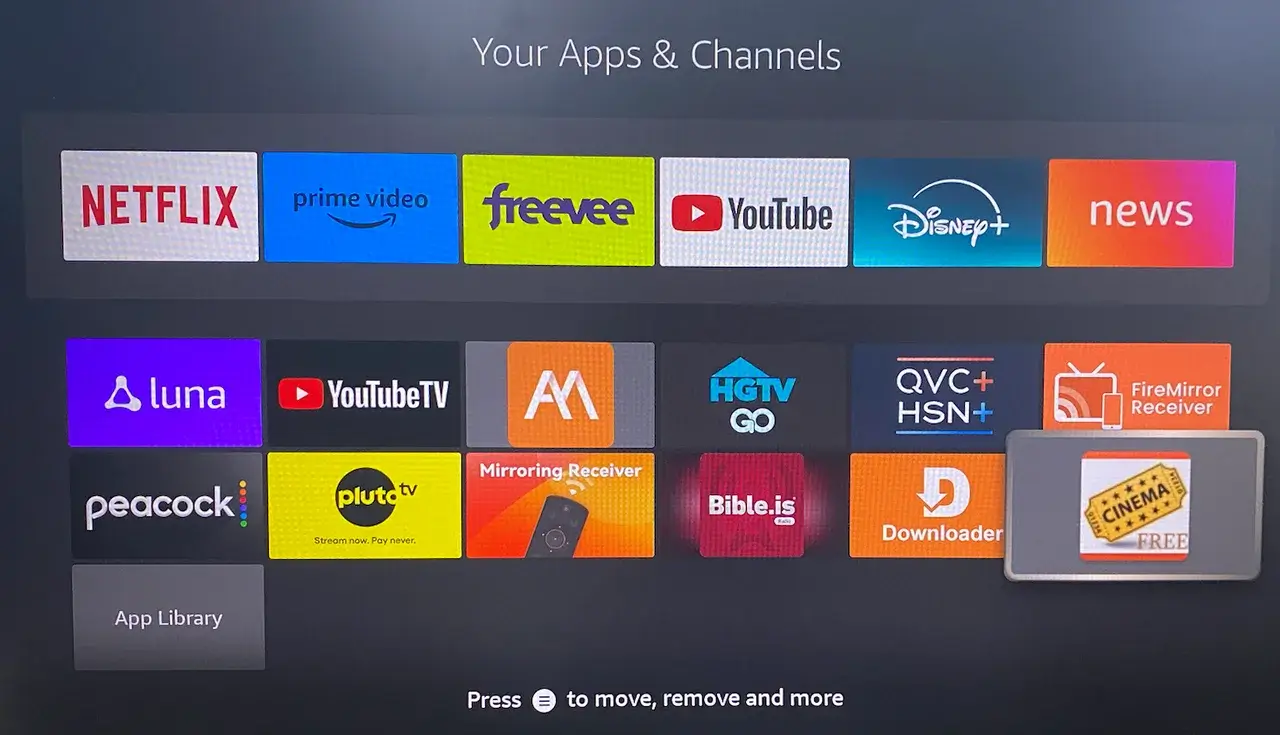
Sie können eine große Auswahl an kostenlosen Inhalten auf Ihrem Firestick über die Cinema HD-App ansehen. Aber, es ist wichtig zu beachten, dass die Legalität der Nutzung der App fragwürdig sein kann, da sie möglicherweise Zugriff auf urheberrechtlich geschützte Inhalte ohne ordnungsgemäße Genehmigung bietet. Seien Sie sich der rechtlichen Implikationen und Risiken bewusst, die mit der Nutzung von Cinema HD auf Firestick verbunden sind.
Wie lade ich Cinema auf Firestick kostenlos herunter?
Die Cinema HD-App ist nicht im Amazon Store verfügbar und muss auf Ihrem Firestick seitlich geladen werden, was dem Herunterladen entspricht. Kodi oder IPTV Smarters Auf dem Firestick. Obwohl der Sideloading-Prozess ein wenig komplex ist, können Sie den Prozess mühelos mit dem Schritt-für-Schritt-Leitfaden unten durchlaufen.
Hinweis: Die Firestick-Fernbedienung spielt eine Schlüsselrolle im Prozess. Wenn deine Firestick-Fernbedienung aus irgendeinem Grund nicht am Prozess teilnehmen kann, versuche die Drittanbieter- Virtuelle Fernbedienung für Fire TV Stick, durch die Sie Ihren Firestick ohne Fernbedienung steuern können.
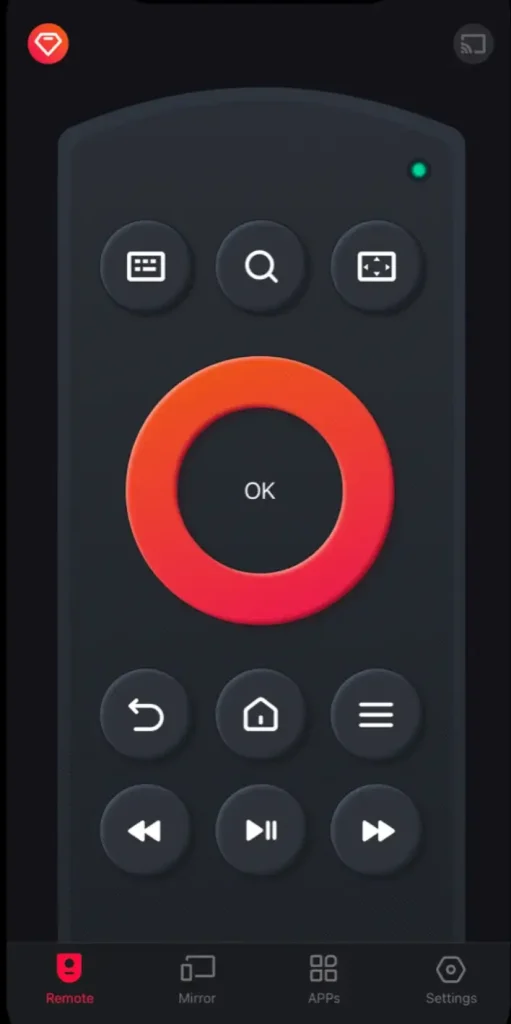
Laden Sie die Fernbedienung für Fire TV & Fire Stick herunter
Vorbereitungen vor der Installation von Cinema HD auf dem Firestick
Zum Seitwärtsladen der Cinema-App auf den Firestick gibt es zwei Aufgaben, die Sie im Voraus erledigen müssen. Zuerst müssen Sie die Downloader-App aus dem Amazon Store erhalten, über die Sie verschiedene Drittanbieter-Apps auf Ihren Firestick herunterladen können.
Um die Downloader-App zu Ihrem Firestick hinzuzufügen, führen Sie die folgenden Schritte aus:
Schritt 1. Drücken Sie die Zuhause Taste (dargestellt durch das haussymbolförmige Symbol) auf der Fernbedienung.
Schritt 2. Wählen Sie die Lupe Symbol, um die Suchfunktion zu aktivieren.
Schritt 3. Geben Sie ein Downloader in die Suchleiste und wählen Sie den Downloader, um die App herunterzuladen.
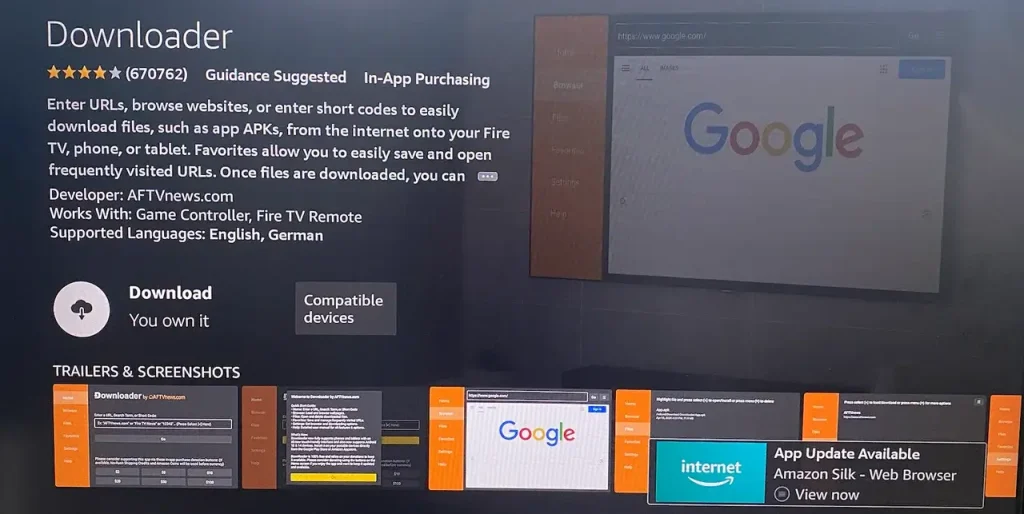
Schritt 4. Warten Sie, bis Ihr Firestick die Anwendung heruntergeladen und installiert hat.
Die nächste Vorbereitungsarbeit ist zu Aktivieren Sie die Entwickleroptionen auf dem Firestick.. Dies ist notwendig, wenn Sie unbekannte Apps auf Ihrem Firestick installieren möchten. Hier’s wie:
Schritt 1. Auf der Startseite wählen Sie die Zahnradsymbol um auf das Einstellungsmenü zuzugreifen.
Schritt 2. Wählen Sie die Mein Fire Fernseher Option aus dem Einstellungsmenü, dann auswählen Entwickleroptionen.
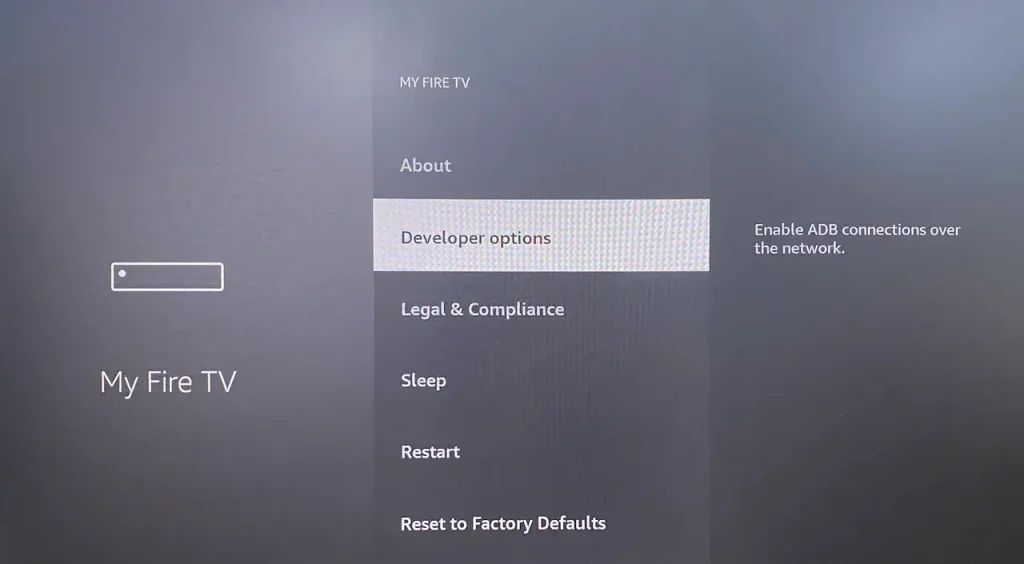
Schritt 3. Wählen Unbekannte Apps installieren und Downloader aktivieren. Alternativ, wählen Apps aus unbekannten Quellen.
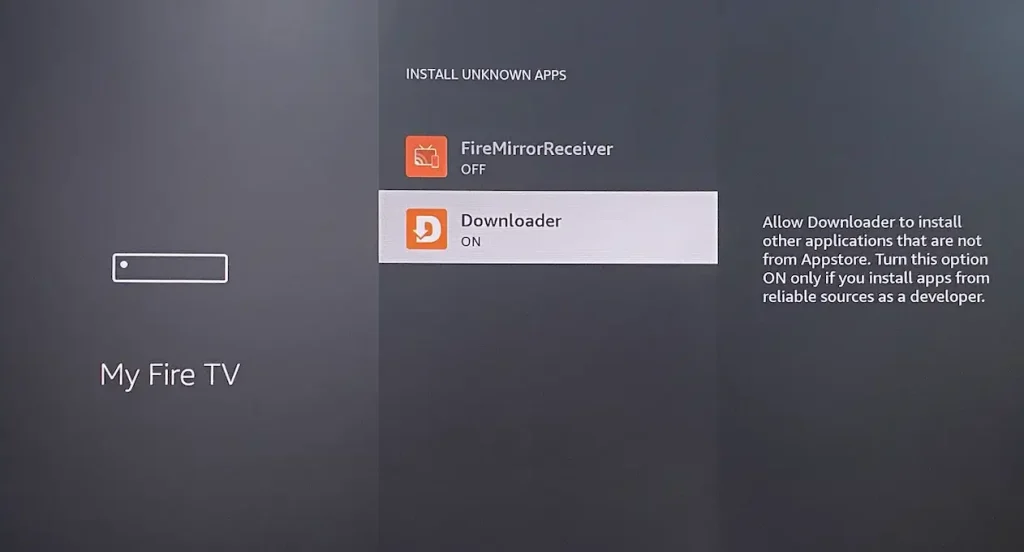
Sobald Sie diese Vorbereitungen abgeschlossen haben, fahren Sie mit dem linken Teil fort, um Cinema auf dem Firestick zu installieren.
Beginnen Sie mit dem Herunterladen von Cinema HD auf Firestick.
Sie müssen die Cinema HD-Anwendung über die Downloader-App anstelle des Amazon Stores herunterladen. Die Schritte sind wie folgt:
Schritt 1. Orten Downloader App auf Ihrem Firestick installieren und starten.

Schritt 2. Geben Sie ein firesticktricks.com/cinema in die URL-Leiste, die von der Downloader-App bereitgestellt wird, und wählen Sie die Go option.
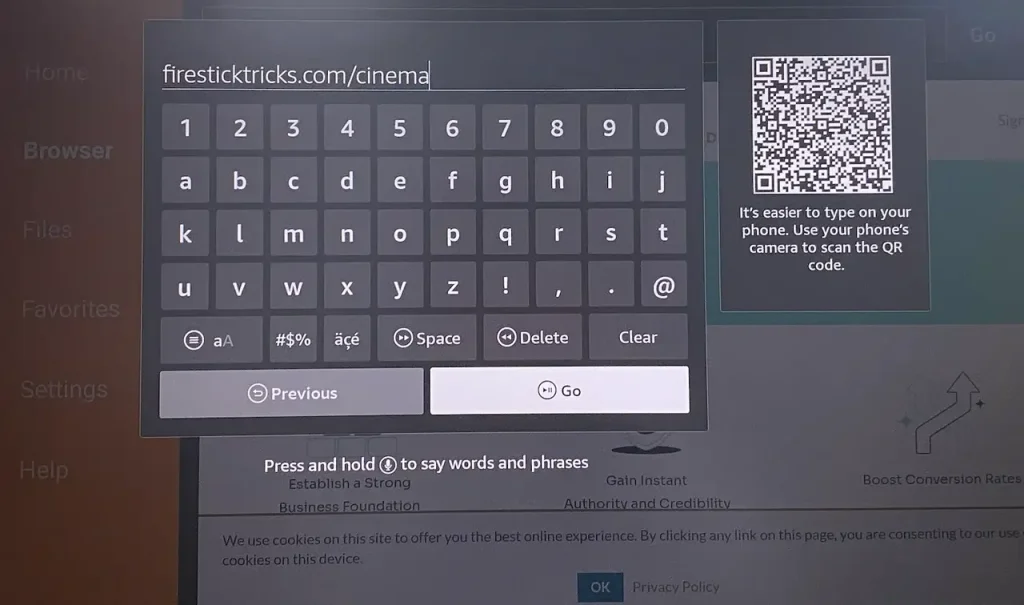
Schritt 3. Ihr Firestick sollte beginnen, die Cinema HD APK-Datei herunterzuladen. Warten Sie, bis der Vorgang abgeschlossen ist.
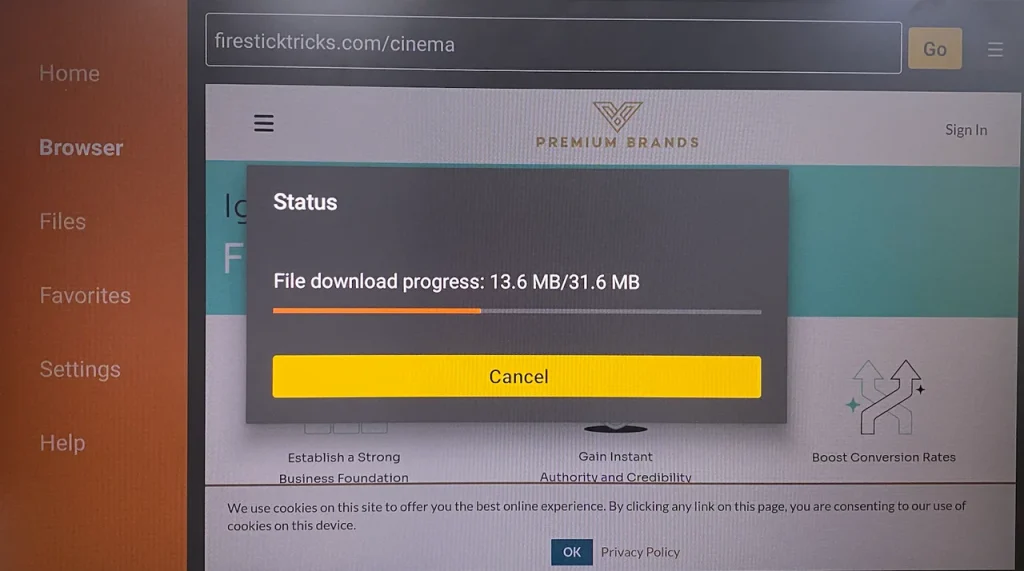
Schritt 4. Sobald es fertig ist, sehen Sie ein Cinema HD-Fenster, in dem Sie auswählen müssen INSTALL. Dann installiert Ihr Firestick die Cinema HD-App aus der APK-Datei.

Schritt 5. Wenn die App-Installation endet, wählen Sie die Leerzeichen Wählen Sie die Option und folgen Sie den Anweisungen, um die APK-Datei zu löschen, um Ihren begrenzten Firestick-Speicherplatz zu sparen.
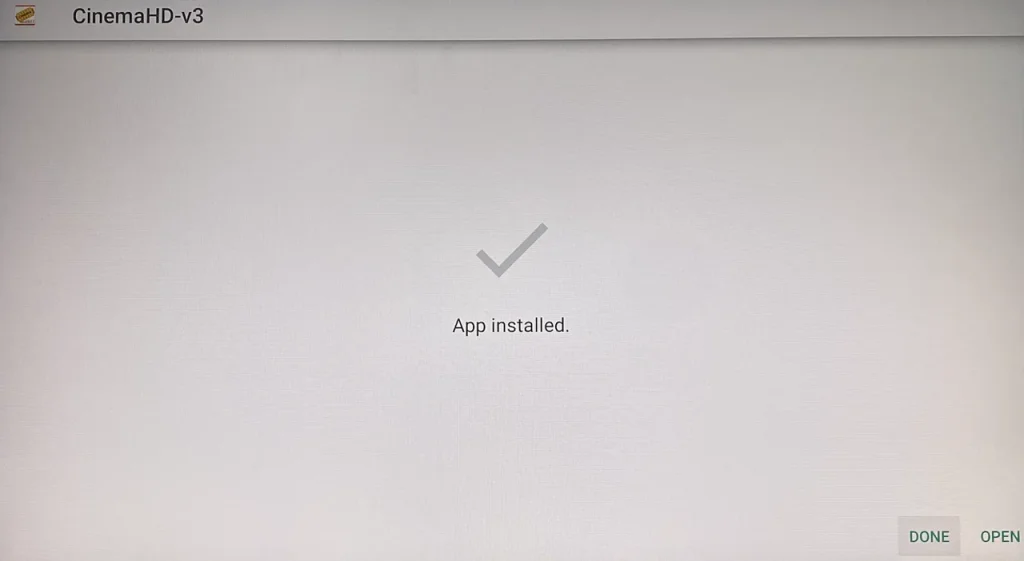
Das ist alles darüber, wie man Cinema HD auf dem Firestick herunterlädt. Jetzt können Sie die Cinema HD-App aus der App-Liste auf Ihrem Firestick öffnen und kostenlose Inhalte genießen.
Wie aktualisiere ich Cinema HD auf dem Firestick?
Es ist ratsam, Apps auf Ihrem Firestick auf dem neuesten Stand zu halten. Allerdings unterscheidet sich der Prozess der Aktualisierung von seitlich geladenen Apps von dem der Aktualisierung von Apps aus dem Amazon Store. Wenn Sie die Cinema-App auf Ihrem Firestick hervorheben und auf die menu Taste (dargestellt durch drei horizontale Linien) auf der Fernbedienung, gibt es keine Mehr Info Option verfügbar.

Wie aktualisiere ich Cinema HD auf dem Firestick? Entfernen Sie die App von Ihrem Firestick und laden Sie sie mit der neuen APK-Datei herunter. Um die App vom Firestick zu entfernen, drücken Sie die menu Taste, während die App ausgewählt ist, wählen Sie die Uninstall option.
Abschließende Worte
Wie bekomme ich Cinema auf Firestick? Im Allgemeinen gibt es drei Schritte: Zuerst die Downloader-App für Firestick vorbereiten; Zweitens die Entwickleroptionen aktivieren; zuletzt die Cinema HD-App von Downloader mit einer APK-Datei herunterladen.
Sobald Sie die Cinema HD-App haben, können Sie viele kostenlose Filme ansehen. Aber seien Sie sich der rechtlichen Implikationen und Risiken von kostenlosen Inhalten von Cinema HD bewusst.
Wie man Cinema auf Firestick herunterlädt FAQ
F: Warum kann ich nicht von Cinema HD herunterladen?
Es gibt viele Gründe für das Problem, einschließlich falscher Einstellungen, schlechter Netzwerkverbindung, veralteter oder ungültiger APK-Datei-Link und wenig Speicherplatz.
Überprüfen Sie, ob die Entwickleroption auf Ihrem Firestick aktiviert ist; überprüfen Sie dann die Netzwerkverbindung, verwenden Sie den richtigen Link und löschen Sie den Speicherplatz Ihres Firesticks.
F: Wie lade ich Apps zum Streamen von Filmen auf dem FireStick herunter?
Es gibt viele Film-Streaming-Apps für Firestick, einschließlich Netflix, Amazon Prime Video, Hulu, Apple TV usw. Sie können diese Apps Ihrem Firestick aus dem Amazon Store hinzufügen, indem Sie sie im Store suchen und herunterladen.
Wenn Sie jedoch Drittanbieter-Apps zum Streaming von Filmen auf dem Firestick herunterladen möchten, einschließlich Cinema HD und Kodi, müssen Sie sie seitlich laden:
- Holen Sie sich die Downloader-App auf Ihrem Firestick.
- Aktivieren Sie die Entwickleroptionen und das Herunterladen unbekannter Apps aus der Download-App zulassen.
- Öffnen Sie die Downloader-App, geben Sie den APK-Dateilink ein und folgen Sie den Bildschirmanweisungen, um die gewünschte App zu erhalten.








